【图】如何用ps抠图?基础教程一学就会!
2019-09-02 17:18如何用ps抠图一直是很多ps小白非常关心的问题,我们在了解如何使用ps抠图之前,是需要知道ps抠图的整个原理的。Ps通过将整个完整的图片划分为一个一个图层,然后把需要抠图的图层保留下来,把不需要其他背景图层删除掉或者覆盖掉,那么就实现了抠图图案与整个图片的分离,即为抠图。
我们在了解如何用ps抠图片之前我们要先了解一下抠图的工具,工具有很多种,其中比较简单的工具有钢笔工具、魔棒工具、套索工具、快速选择工具等,而比较复杂的工具有蒙版、快速通道等。面对简单图片的抠图使用简单的工具,而应对复杂的背景和线条的时候使用复杂的工具。下面就是简单的用ps如何抠图的讲解:
1.ps中最简单的工具是快速选择工具,当我们的图片属于比较单纯简单的图片的时候,我们就可以用快速选择工具,打开载入需要抠图的图片之后,适当的进行缩放,就可以选择左侧工具栏中“快速选择”工具进行抠图了。
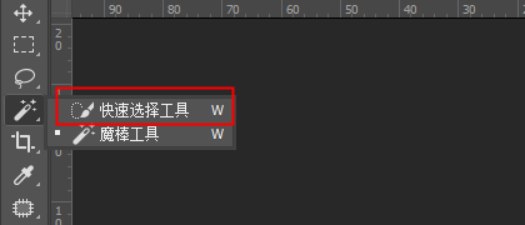
(图片来源网络)
2.当图片背景不复杂,同时抠图的图案线条简单的时候,我们把鼠标在图案的边缘进行点击,注意要尽量靠里面一点点击,如果范围不对在向外扩展点击,系统会准确的识别出抠图对象的边缘。
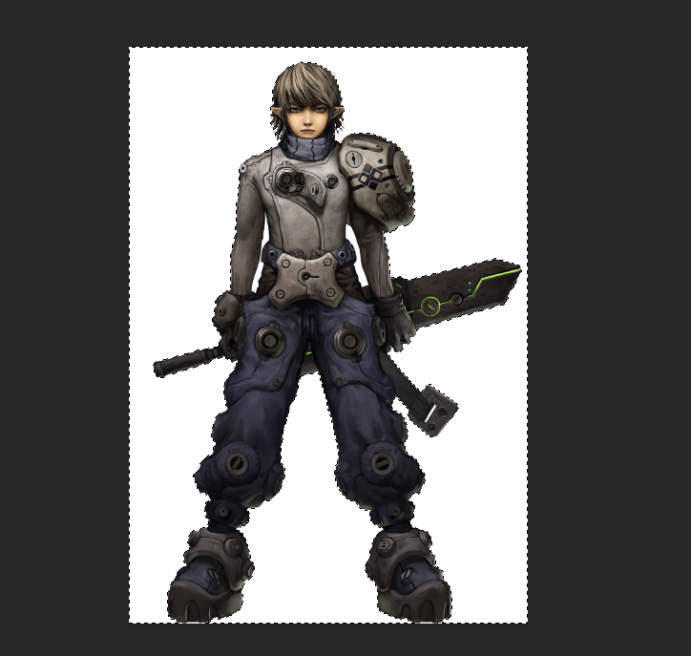
(图片来源网络)
3.完成选择后基本就解决了如何运用ps抠图的问题了,找到上面的“选择”--“反选”,再按下delete键删除背景,就完成了抠图。
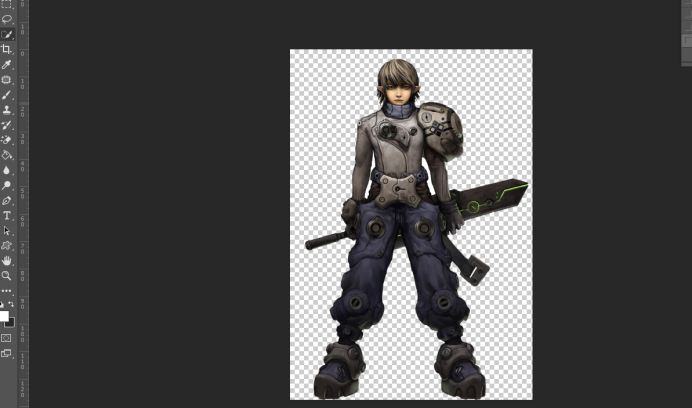
(图片来源网络)
看完以上的如何利用ps抠图是不是感觉很麻烦复制,用的步骤很多呢?下面小编告诉你,其实有一款工具不用如此麻烦,那就是——稿定抠图,而且的抠图过程很方便,只需要简单的涂抹就可以进行抠图。
热门文章推荐:
接下来看看
































